El fin de Google Cloud Print: Alternativas y soluciones para imprimir en la nube
Google anunció que el soporte para Google Cloud Print terminará en 2020, por lo que si dependes de Google Cloud Print, no te demores, necesitarás encontrar una alternativa antes del 1 de enero de 2021.

Desde 2010, Google Cloud Print ha proporcionado una solución de impresión en la nube, especialmente para personas que utilizan Chrome, Chrome OS y G Suite. Agrega una impresora compatible, compártela con otras personas en tu organización de Google Workspace, y luego las personas pueden imprimir desde cualquier lugar con acceso a internet.
Las alternativas a Google Cloud Print que puedes considerar incluyen opciones de impresión nativas, configuradas para todos por un administrador de Google Workspace o para un dispositivo específico por un individuo, así como proveedores de servicios de impresión en la nube o impresión como servicio de terceros. Al seleccionar e implementar una solución, es útil tener una lista de la marca, modelo y dirección IP de las impresoras en tu organización, así como una lista de los dispositivos y sistemas operativos desde los cuales planeas imprimir.
1. Agregar una impresora en la consola de administración de G Suite
Un administrador de G Suite puede agregar y compartir una impresora desde la consola de administración. Para hacer esto, inicia sesión con una cuenta de administrador de G Suite en https://admin.google.com, luego elige Dispositivos | Administración de Chrome | Impresoras, y selecciona el botón en la esquina inferior derecha para agregar una impresora (Figura A). Alternativamente, si has iniciado sesión con una cuenta de administrador de G Suite, puedes ir directamente a https://admin.google.com/ac/chrome/printers/. Cuando agregas una impresora de esta manera, habilitas la impresión desde Chrome y dispositivos Chrome a impresoras en tu red local.
Figura A
2. Agregar una impresora desde un Chromebook
Si utilizas un Chromebook o Chromebox, también puedes agregar una impresora en tu red desde tu dispositivo. Para hacer esto, selecciona la hora (en la esquina inferior derecha) y elige Configuración (la rueda dentada) | Avanzado | Impresión | Impresoras, luego selecciona el ícono de impresora a la derecha de Agregar impresora (Figura B). Al igual que la opción anterior, esto permite a las personas imprimir desde Chrome y dispositivos Chrome a impresoras en la red local.
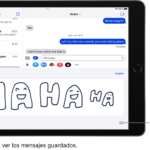 Cómo gestionar y organizar tus mensajes en iOS/iPadOS 14
Cómo gestionar y organizar tus mensajes en iOS/iPadOS 14Figura B
3. Evaluar servicios de impresión en la nube alternativos
Varios proveedores ofrecen soluciones de impresión alternativas destinadas a organizaciones, como soporte para trabajos de impresión seguros, impresión remota y funciones de gestión de impresión para ayudar a controlar los costos. La página de soporte de Google Cloud Print incluye enlaces a dos proveedores de impresión en la nube, directprint.io y PaperCut.com (Figura C). Si ninguno de los servicios mencionados en la página de ayuda de Google se ajusta a tus necesidades, puedes explorar soluciones de impresión en la nube de ezeep.com o Printix.net.
Figura C
4. Considerar opciones externalizadas
Algunas organizaciones pueden optar por externalizar completamente los servicios de impresión a proveedores como FedEx, Staples o UPS (Figura D). Estos proveedores suelen permitirte enviar tareas de impresión en línea para recogerlas más tarde, y cada uno de ellos tiene una cantidad significativa de ubicaciones en todo Estados Unidos. Sin embargo, las personas que necesitan imprimir documentos que contienen información confidencial o propietaria (por ejemplo, organizaciones de salud) y las personas que trabajan en áreas remotas probablemente deberían considerar otras opciones.
Figura D
5. Cambiar a sistemas sin papel
No imprimir en absoluto puede ser una de las formas más respetuosas con el medio ambiente de reemplazar Google Cloud Print. Si utilizas G Suite, las alternativas a los documentos impresos incluyen acceso compartido a archivos (Google Drive), imprimir a PDF (en varias aplicaciones de G Suite y Chrome) y formularios en línea (Google Forms). Y, con las funciones de búsqueda en G Suite, es probable que las personas encuentren datos en formato digital más rápido de lo que podrían ubicarlos en páginas impresas.
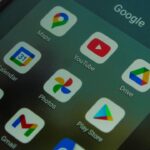 Google: Limitamos tu almacenamiento en la nube gratis a 15GB a partir del próximo año
Google: Limitamos tu almacenamiento en la nube gratis a 15GB a partir del próximo añoTener acceso a al menos dos dispositivos puede ayudar a las personas a cambiar más fácilmente a un sistema sin papel. Con dos dispositivos, una persona puede dedicar un dispositivo a una aplicación de reuniones (por ejemplo, Hangouts Meet en un Chromebook), mientras usa otro dispositivo para tomar notas o consultar otros contenidos (por ejemplo, Google Docs, Google Drive o búsqueda de Google en un teléfono inteligente o tableta) (Figura E). El segundo sistema reduce la necesidad de papel para referencia personal o notas durante una reunión.
Figura E
Tus pensamientos
Si tú o tu organización utilizan Google Cloud Print, ¿qué solución alternativa prefieren? ¿Qué impacto tiene el fin de la versión beta de Google Cloud Print en tu tiempo o gastos? Si ya has cambiado a otra solución de impresión, ¿cuál elegiste? ¿Por qué? Comparte tus pensamientos y experiencias, ya sea en los comentarios a continuación o en Twitter (@awolber).
En Newsmatic nos especializamos en tecnología de vanguardia, contamos con los artículos mas novedosos sobre Software, allí encontraras muchos artículos similares a El fin de Google Cloud Print: Alternativas y soluciones para imprimir en la nube , tenemos lo ultimo en tecnología 2023.

Artículos Relacionados